때로는 방대한 전체 이름 목록이 남아 있을 수 있으며 이 전체 이름 목록에서 성을 추출해야 할 수도 있습니다. 이 작업을 수동으로 수행하는 것은 제정신이 아닌 사람을 미치게 만들 것입니다. 그렇다면 이것을 자동으로 수행할 수 있는 방법이 있습니까? 글쎄, 우리는 하나가 아니라 두 가지 방법으로 여기에 있습니다!
Microsoft Excel의 전체 이름 목록에서 성을 쉽게 추출하는 방법을 알아보려면 이 문서를 자세히 살펴보십시오.
목차
예시 시나리오
Excel 시트에 2개의 열이 있다고 가정해 보겠습니다. 이름이 지정된 고객 성명, 이미 전체 이름 목록과 이름이 지정된 다른 목록으로 채워져 있습니다. 성 성으로 채워집니다. 성은 전체 이름 열에서 추출됩니다. 이 기사에 자세히 설명된 2가지 솔루션을 통해 이 작업을 수행하는 방법을 살펴보겠습니다.
해결 방법 1: 찾기 및 바꾸기 방법 사용
1 단계: 먼저, 모든 데이터를 선택 첫 번째 열에서 키를 누르십시오. CTRL + C 에게 복사 모든 데이터.

2 단계: 지금 첫 번째 셀을 클릭하십시오 성을 추출하려는 열의
광고
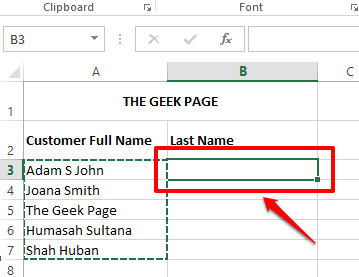
3단계: 다음과 같이 키를 누르십시오. CTRL + V 동시에 반죽 복사된 모든 데이터.

4단계: 이제 우리는 찾기 및 바꾸기 이름에서 성을 추출하는 방법입니다.
키를 누르십시오 CTRL + H 동시에 시작하기 위해 찾기 및 바꾸기 창문. 당신은 자동으로 아래에있을 것입니다 바꾸다 탭.
이제, 무엇을 찾다 필드, 입력 * 그리고 나서 우주 캐릭터. 이것은 각 셀에서, 마지막 공백 문자 앞에 오는 모든 것을 찾으십시오..
에서 다음으로 대체 필드, 아무 것도 입력하지 않음, 필드를 비워 두십시오.. 즉, 각 셀의 마지막 공백 문자 앞에 있는 모든 항목은 아무 것도 없는 것으로 대체되어야 합니다. 즉, 효과적으로 셀의 마지막 단어를 추출합니다.
그게 다야 을 치다 모두 다 바꿔 모든 설정이 완료되면 버튼을 누릅니다.

5단계: 이제 Microsoft Excel에서 모든 교체가 성공적으로 수행되었다는 대화 상자가 나타납니다. 그냥 때려 확인 버튼을 눌러 이 창을 닫습니다.
그게 다야, 성이 모두 아름답게 추출되었습니다.
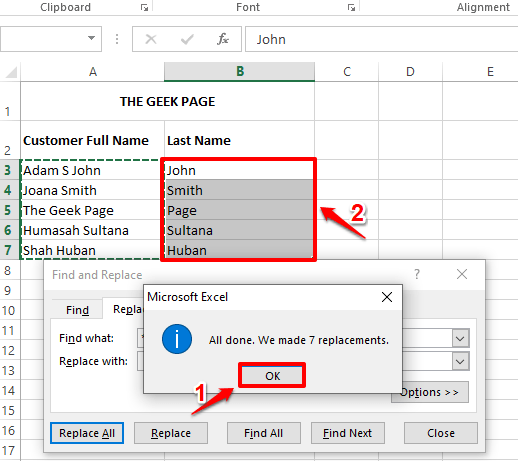
솔루션 2: 패턴 식별 방법 사용
이 방법은 Excel에서 식별하고 복제할 패턴을 Excel에 알려줍니다. 이 방법은 Flash Fill 방법이라고도 합니다.
1 단계: 에서 처음 2개의 셀 의 성 열, 단순히 성을 입력 수동으로. 찾고자 하는 패턴을 엑셀에 가르치는 것입니다.
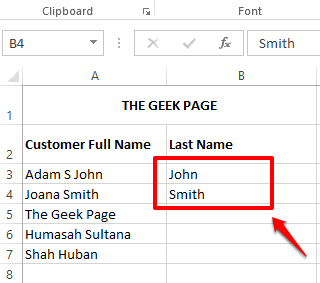
2 단계: 다음으로, 셀 범위 선택 자동으로 채우려는 열에 수동으로 채워진 셀도 포함해야 합니다.
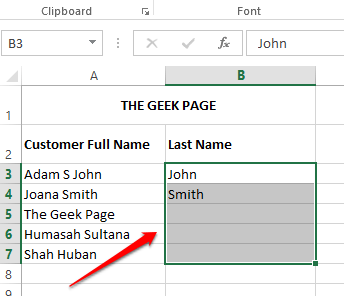
3단계: 키를 누르십시오 Ctrl + E 함께 다음 마법을 볼 수 있습니다.
Excel은 패턴을 식별하고 선택한 전체 셀 범위에 적용합니다.
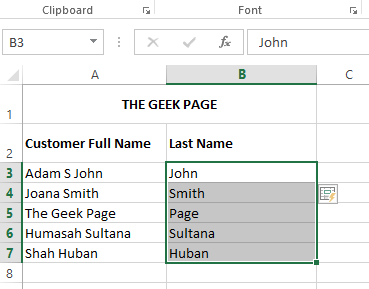
더 많은 트릭, 팁 및 방법 기사를 계속 지켜봐 주십시오.
1 단계 - 여기에서 Restoro PC 수리 도구를 다운로드하십시오.
2 단계 - 스캔 시작을 클릭하여 PC 문제를 자동으로 찾아 수정합니다.

